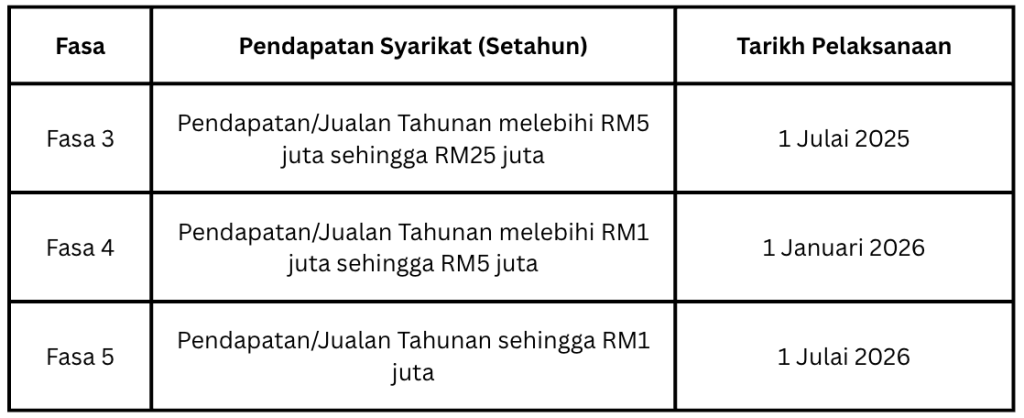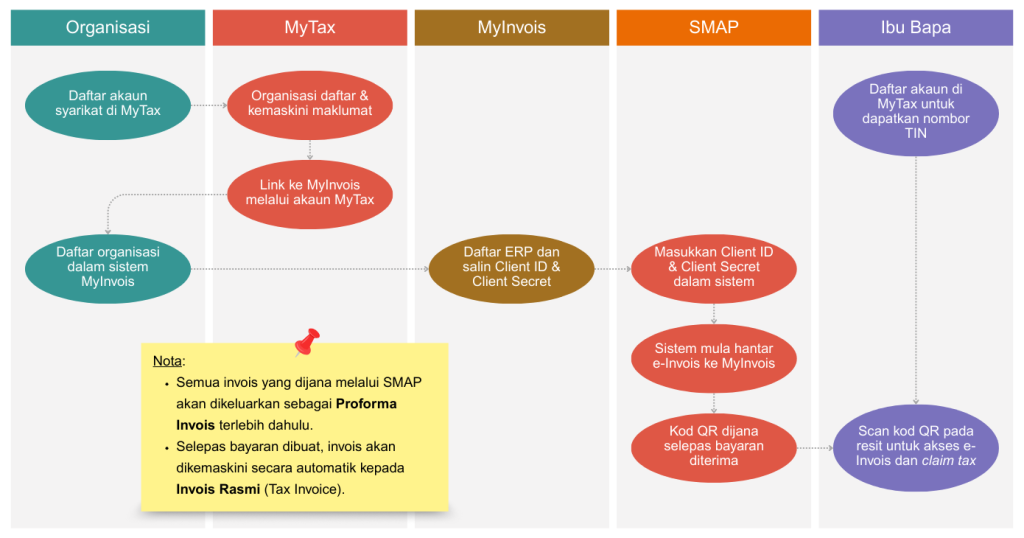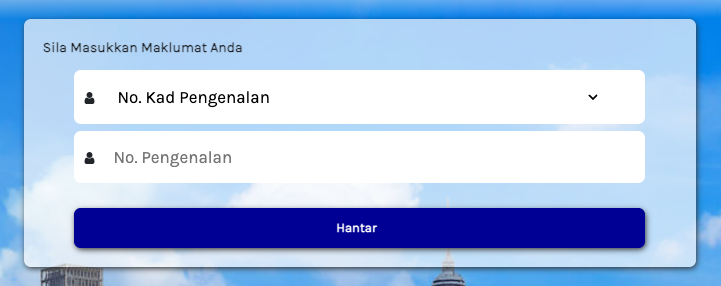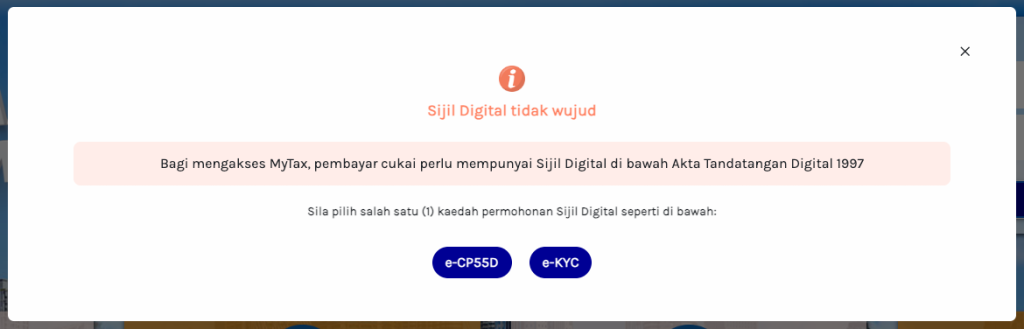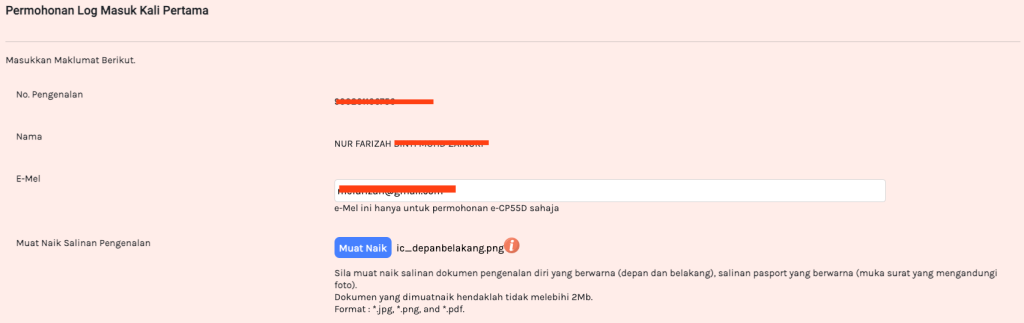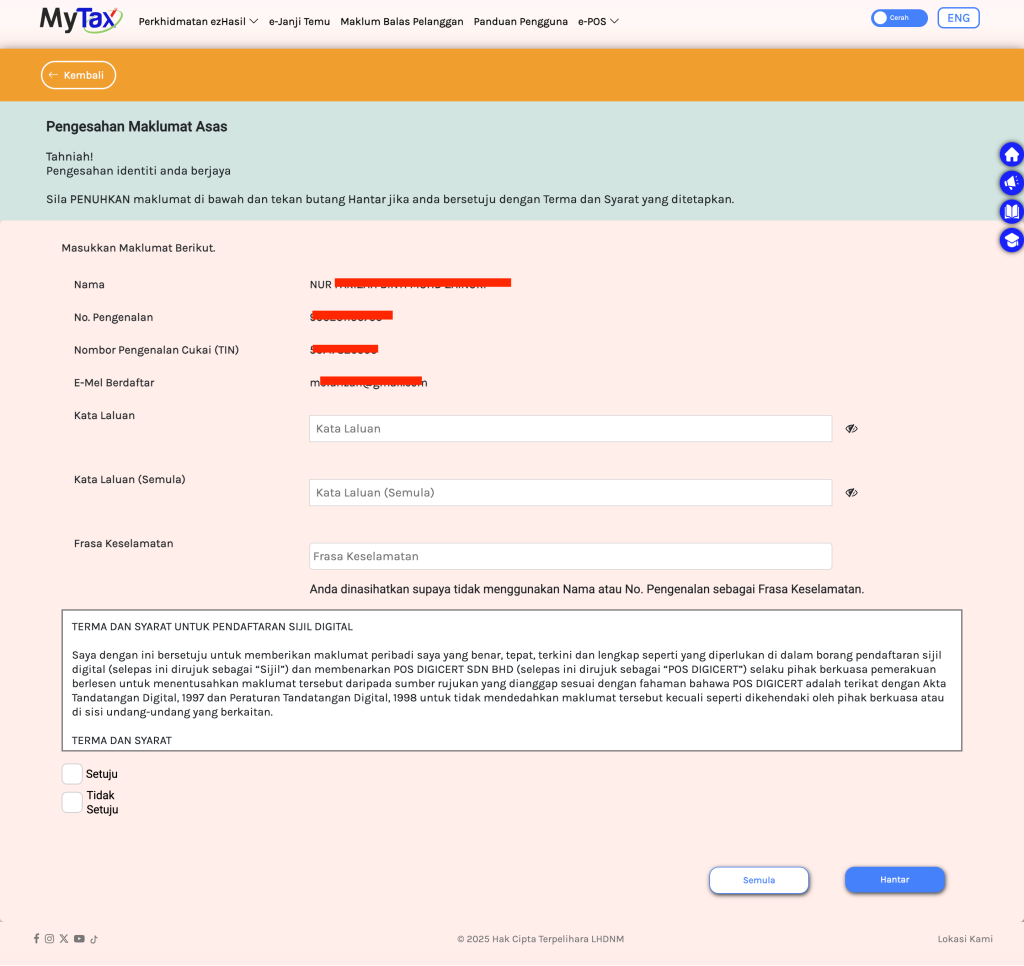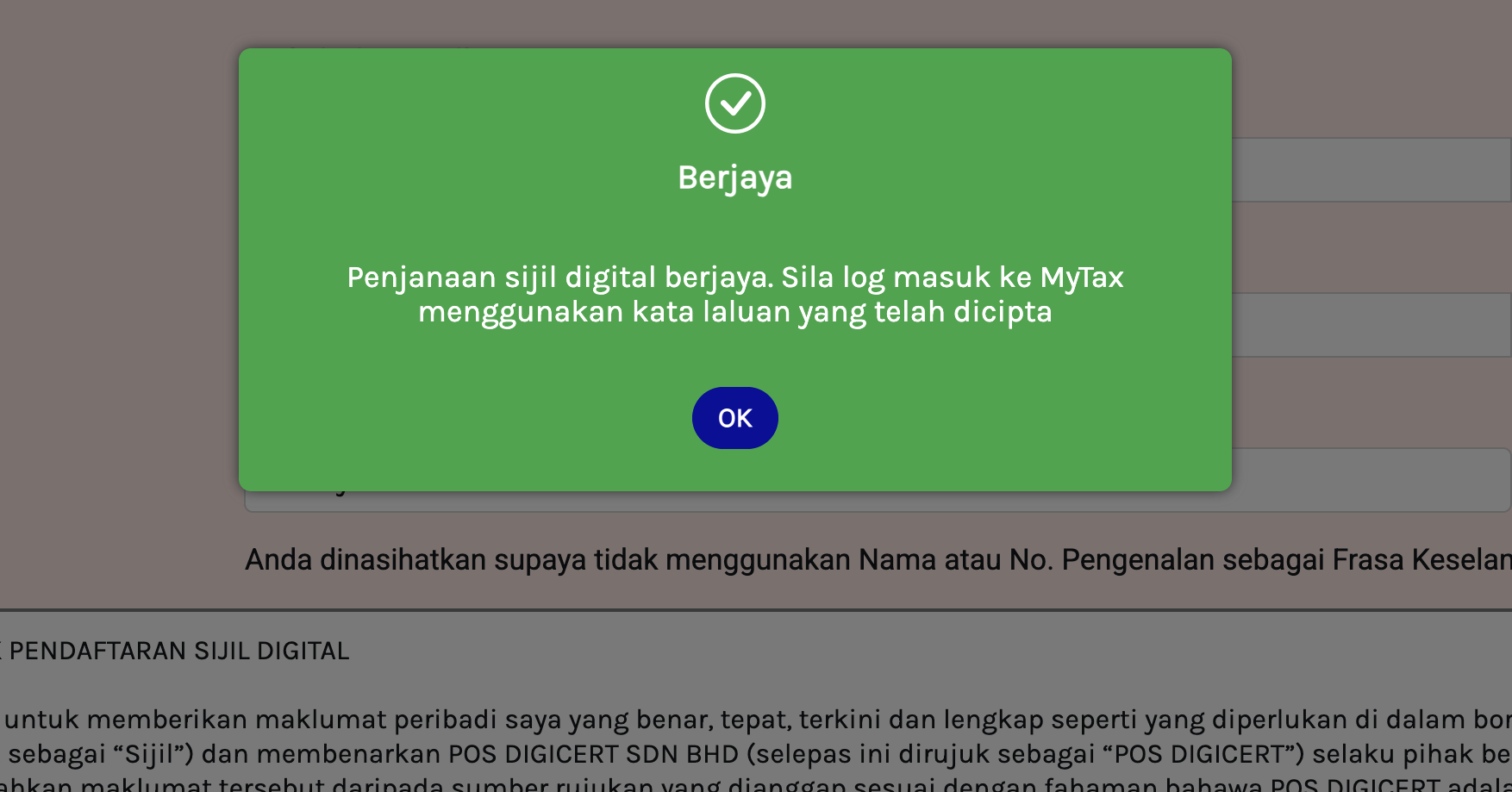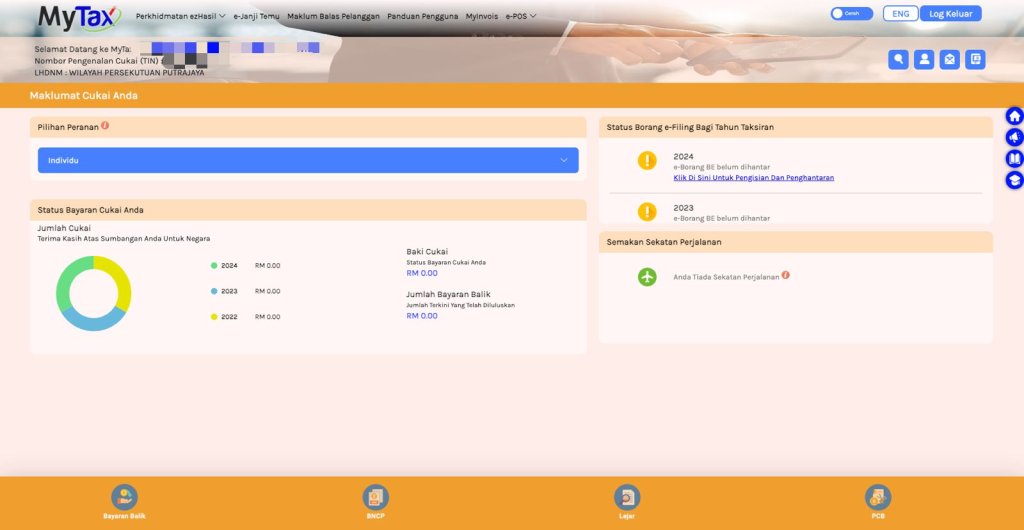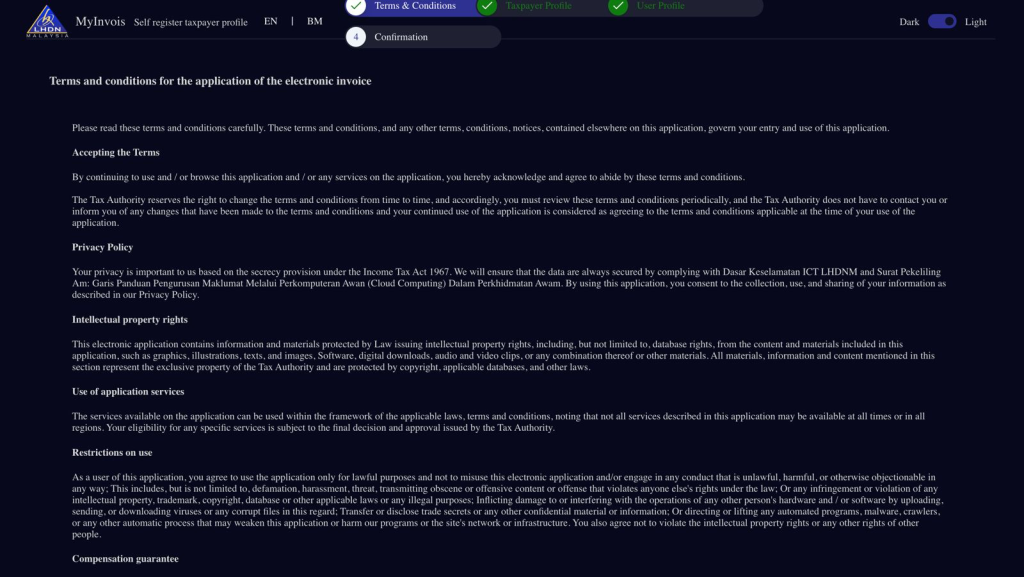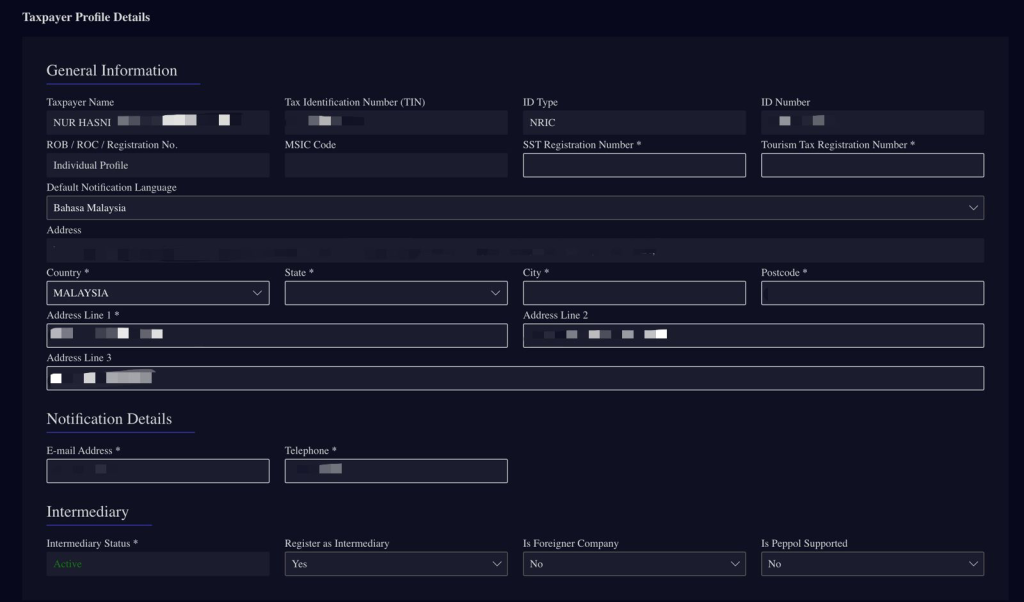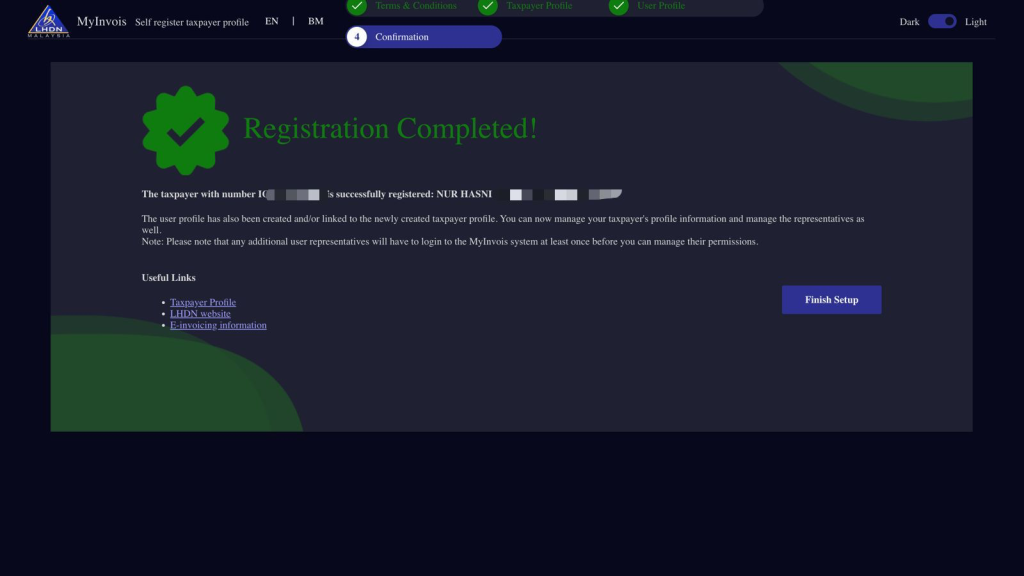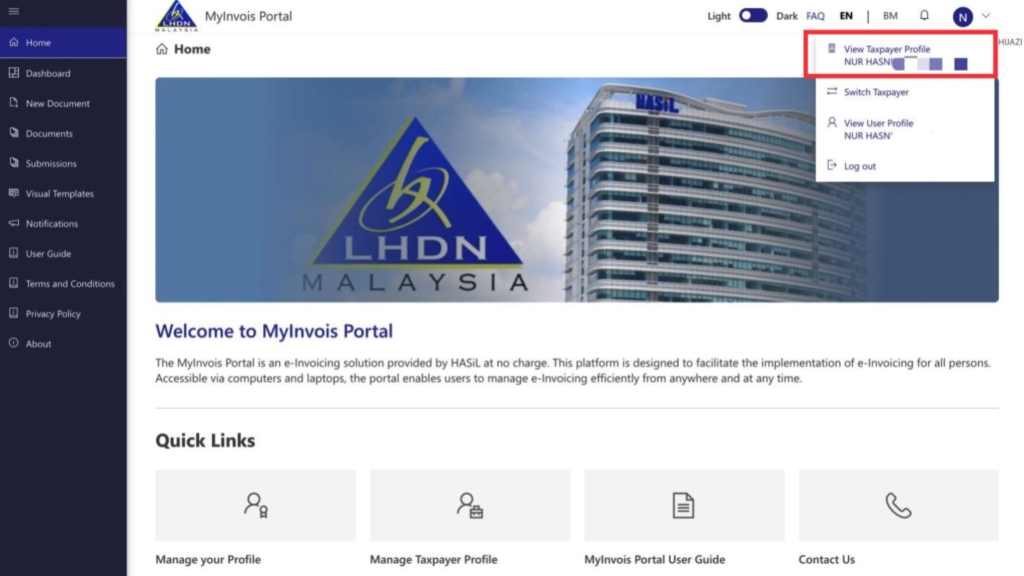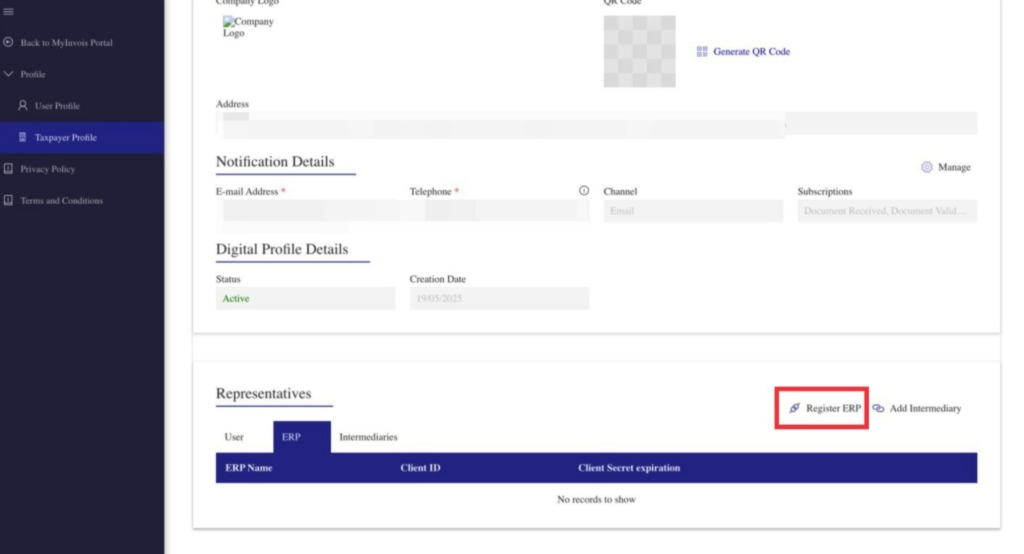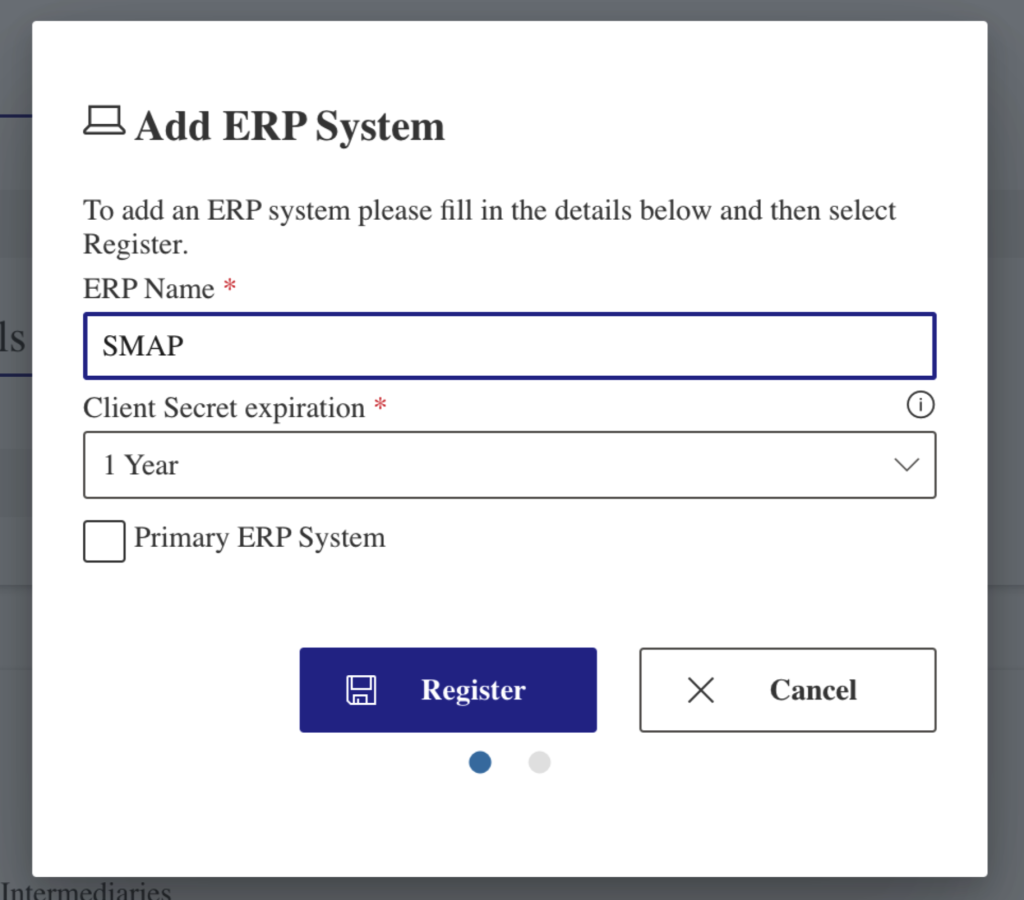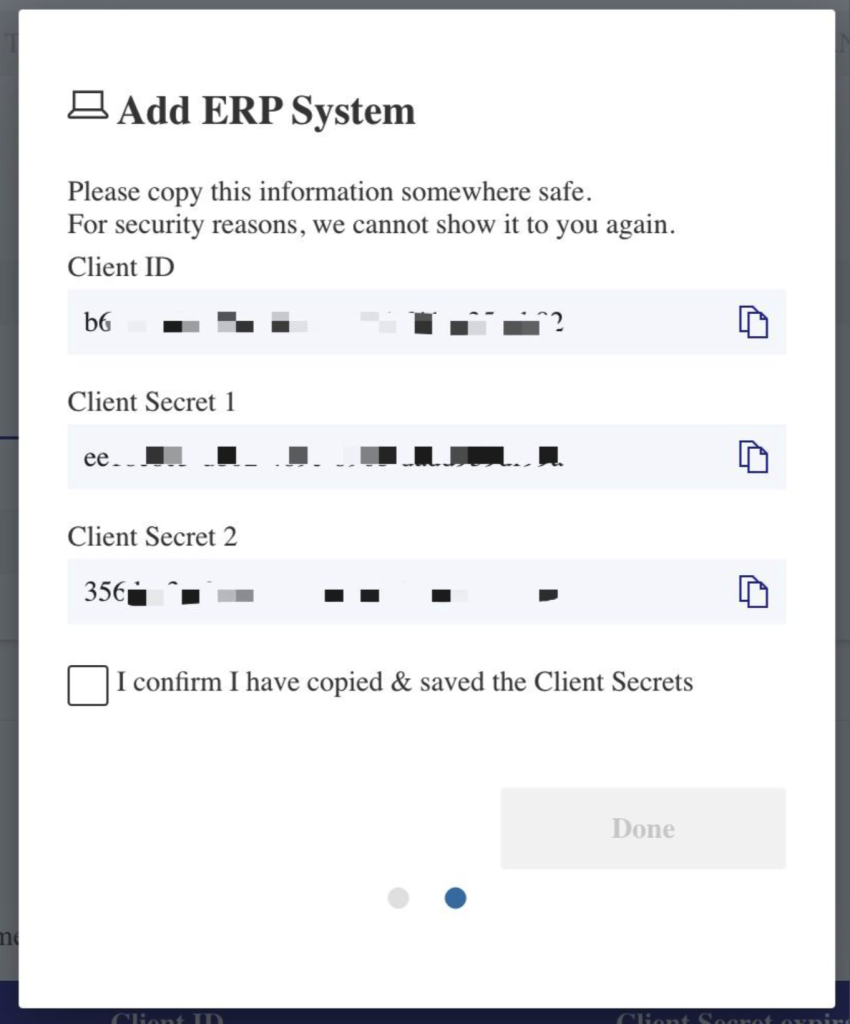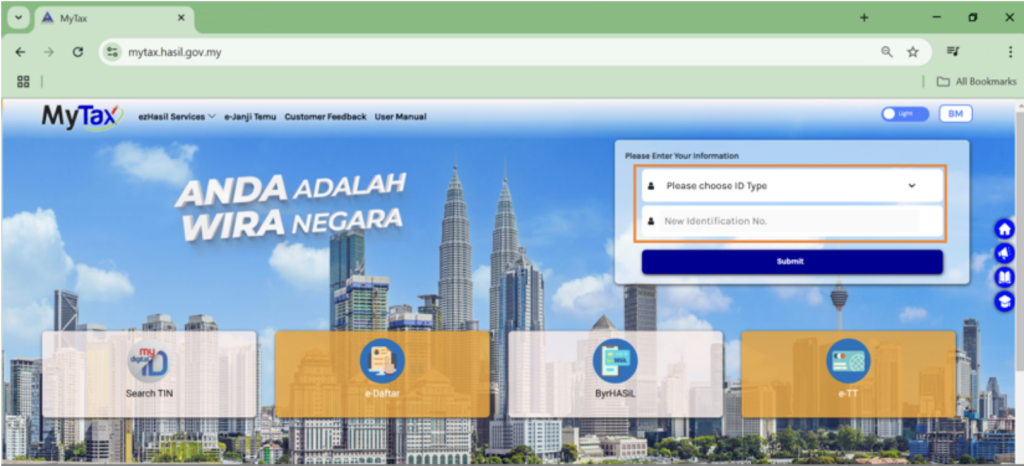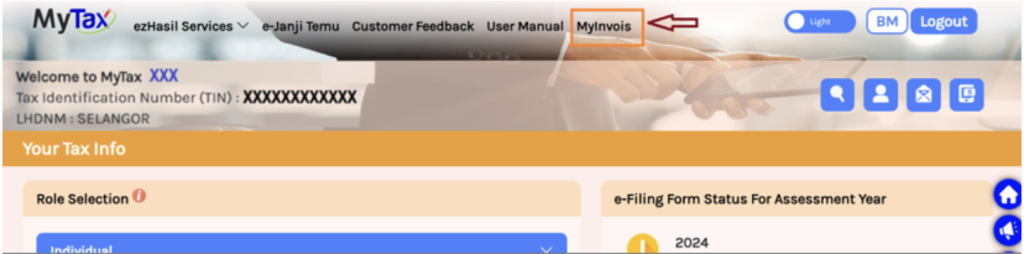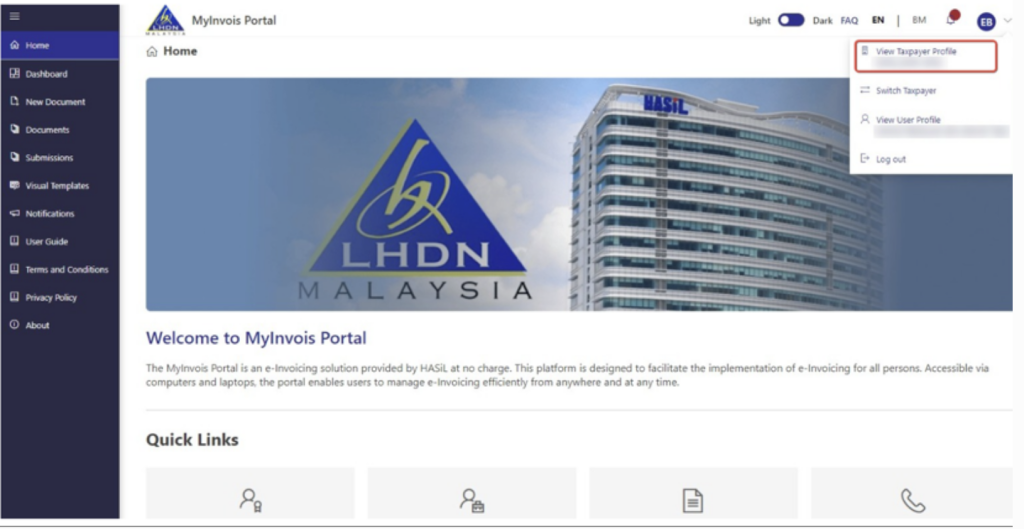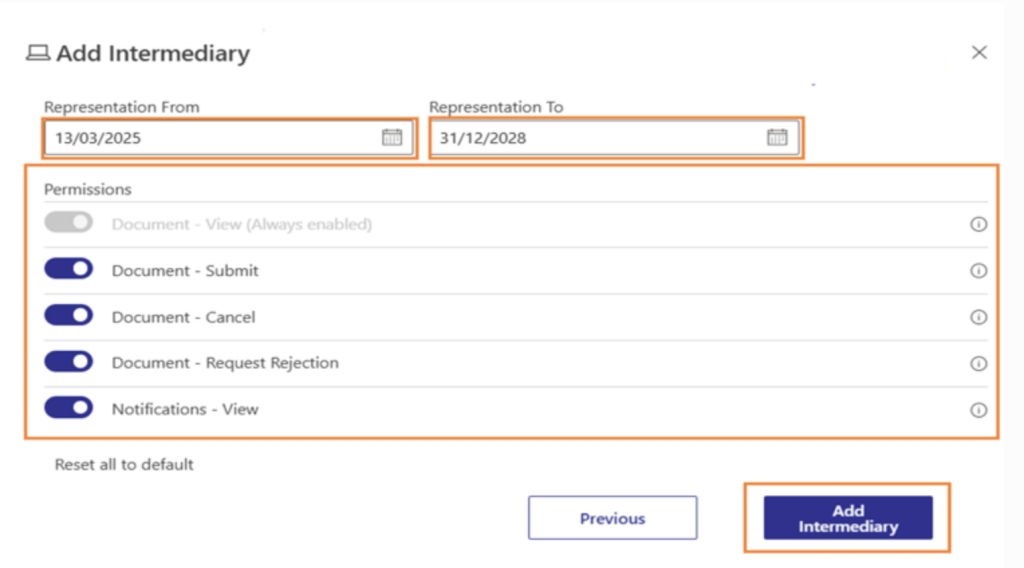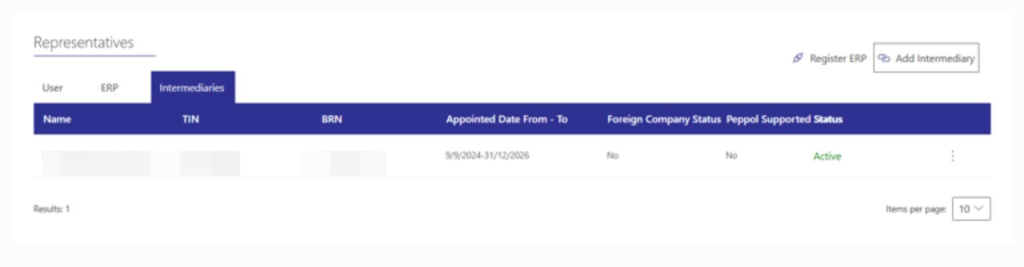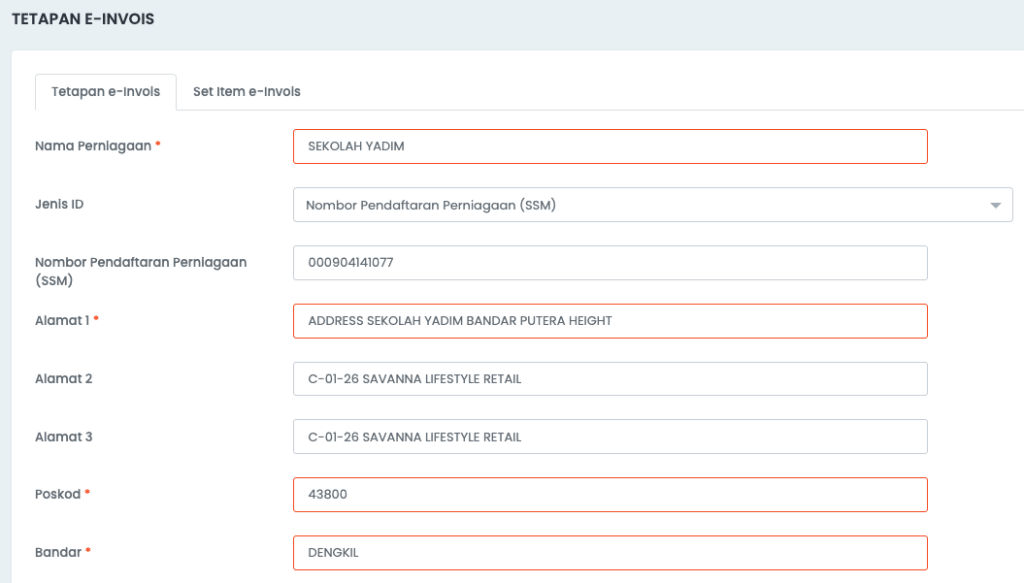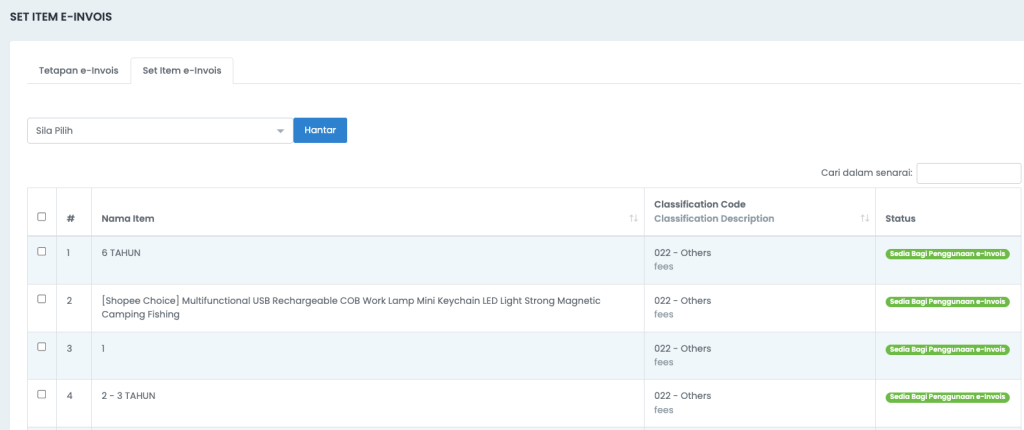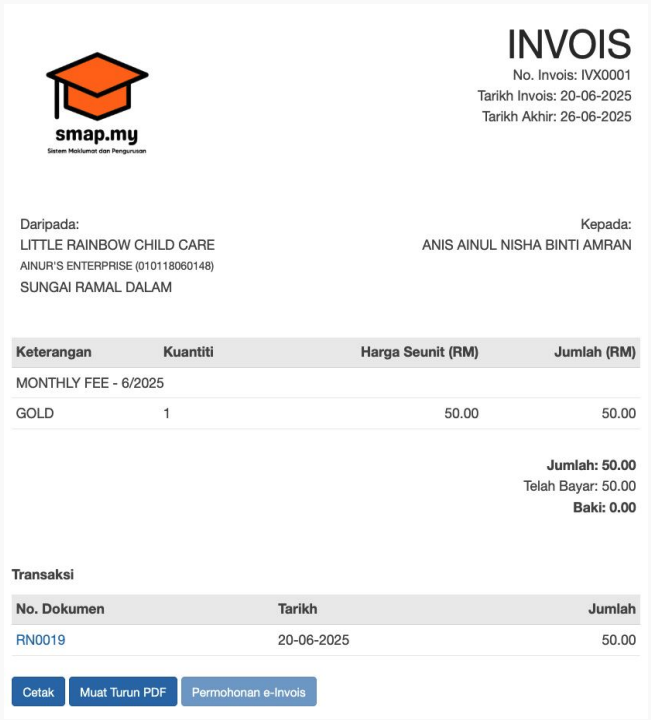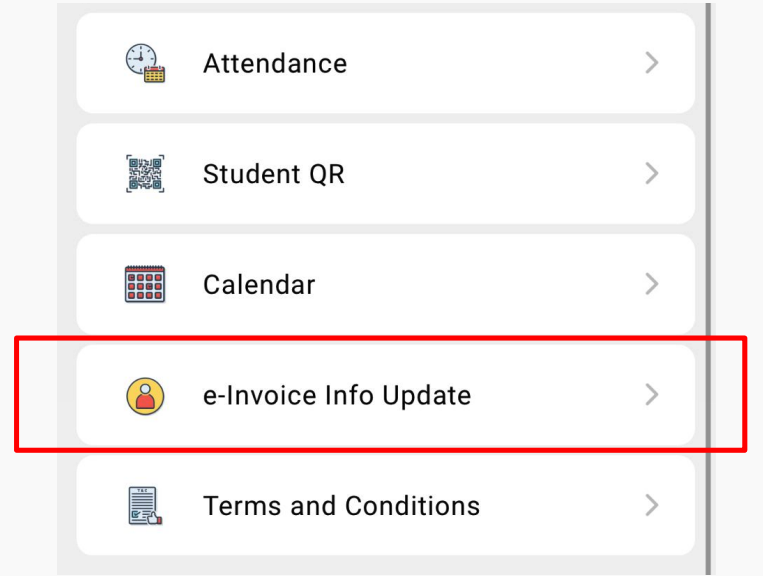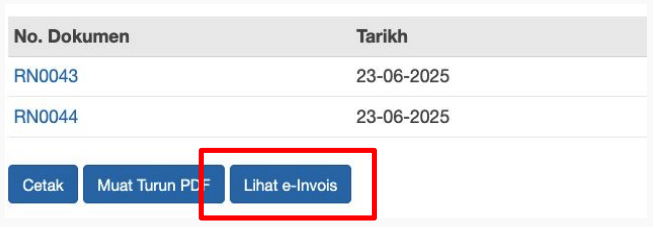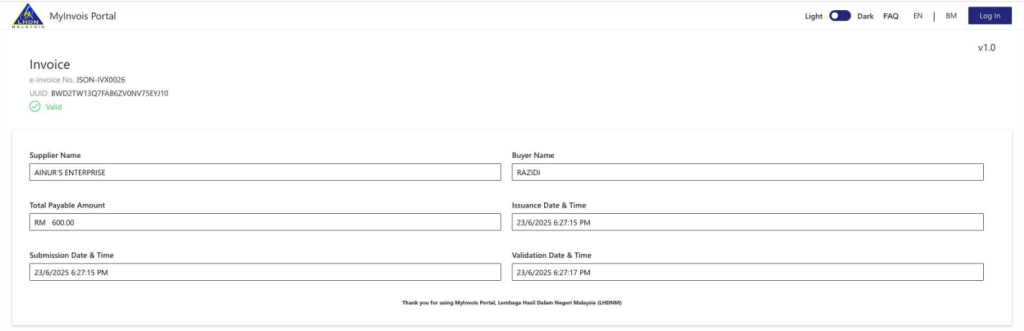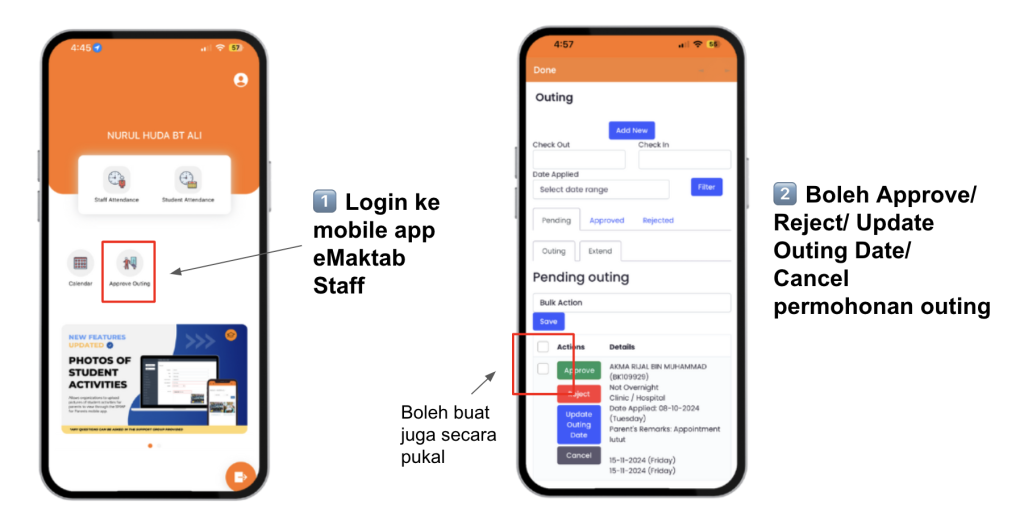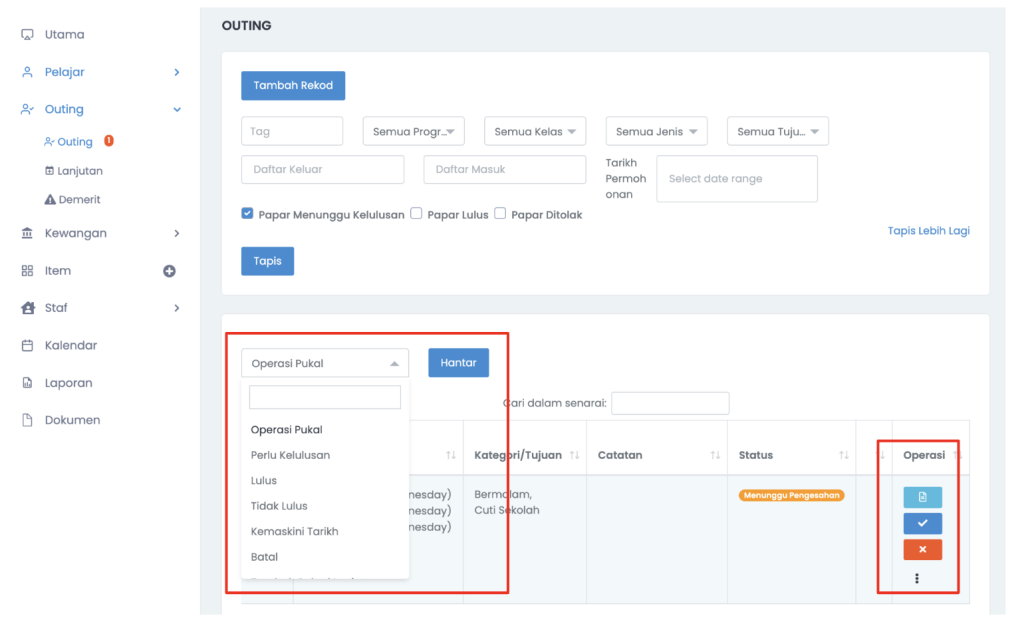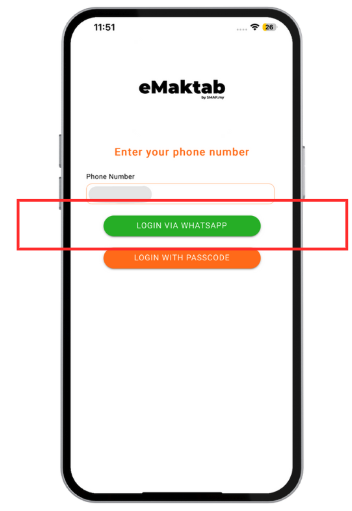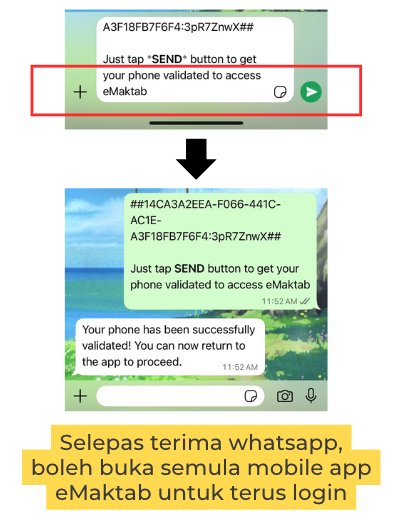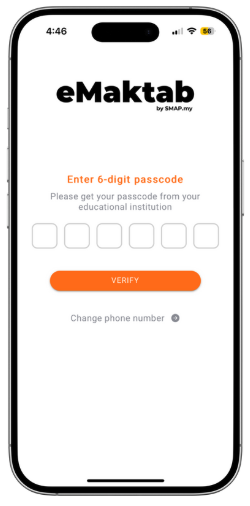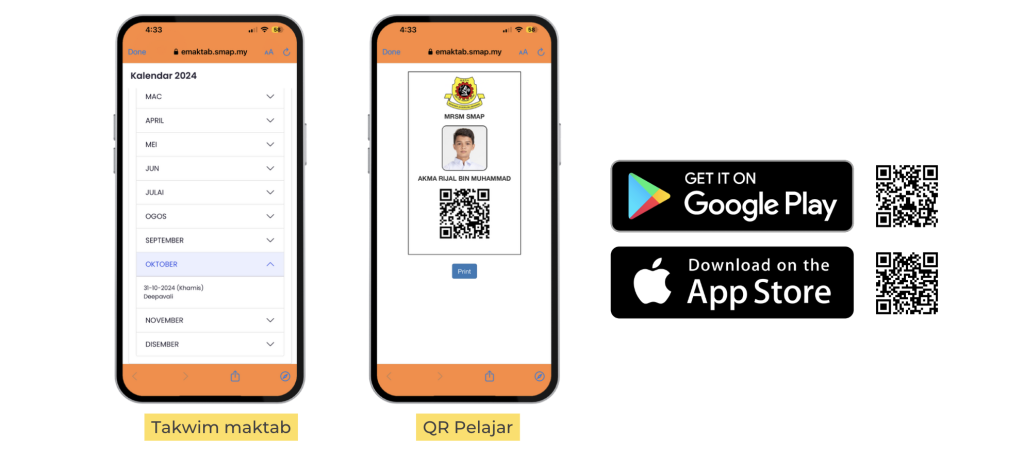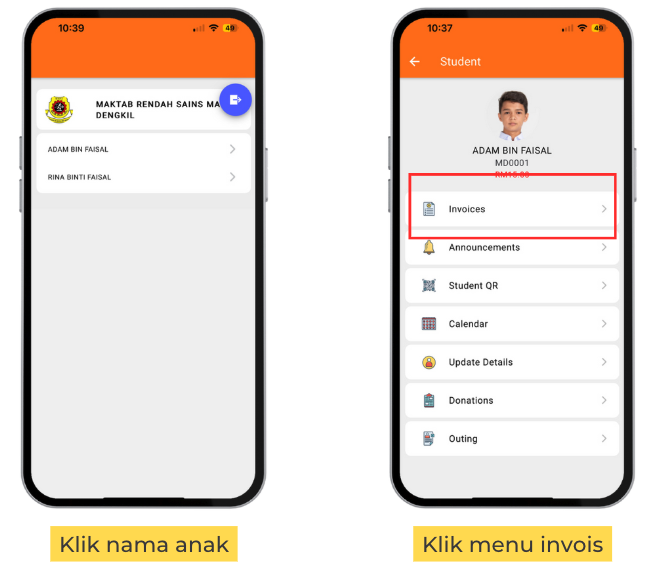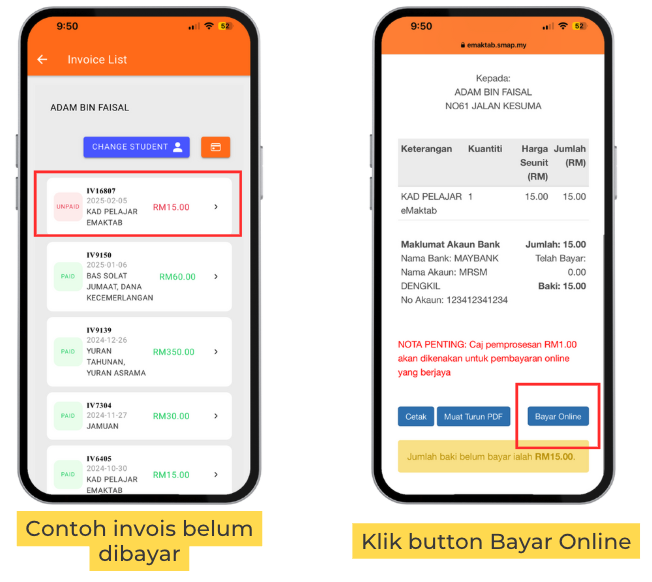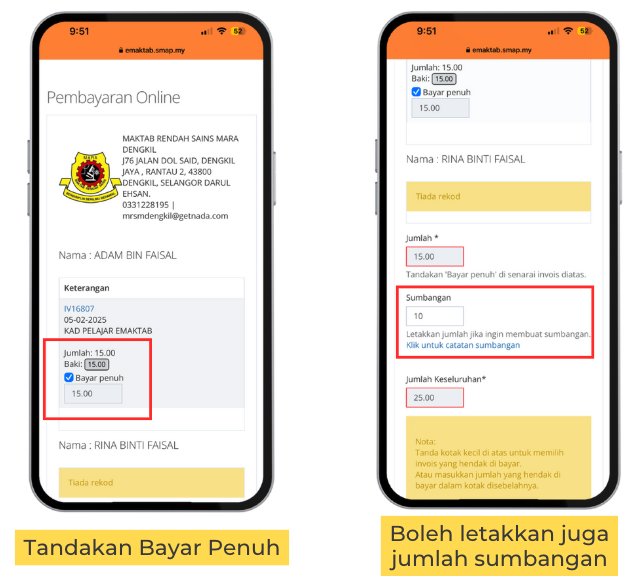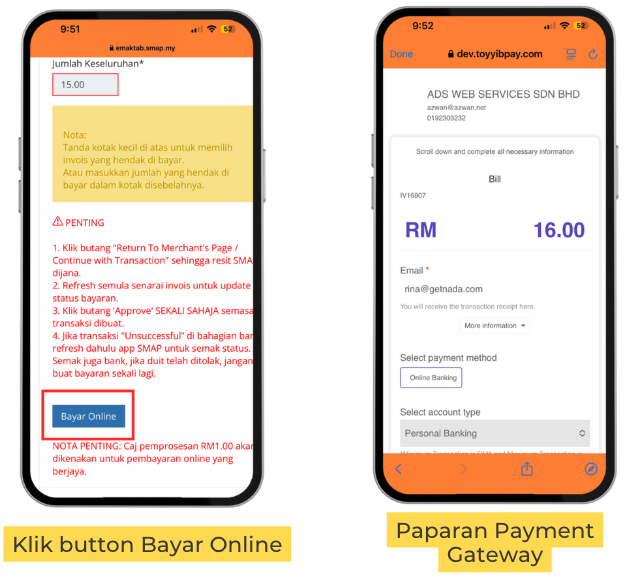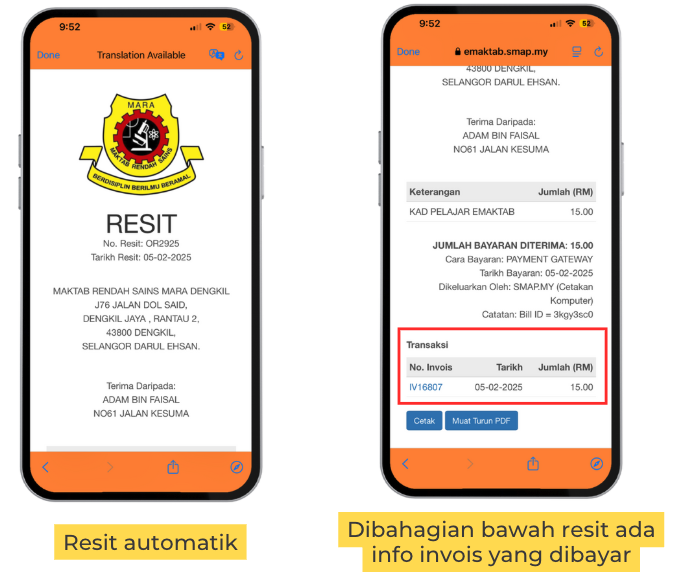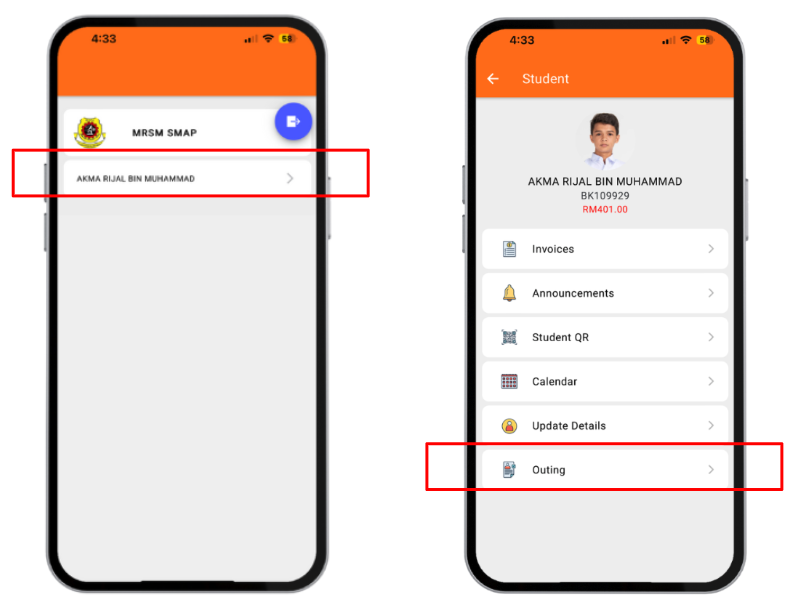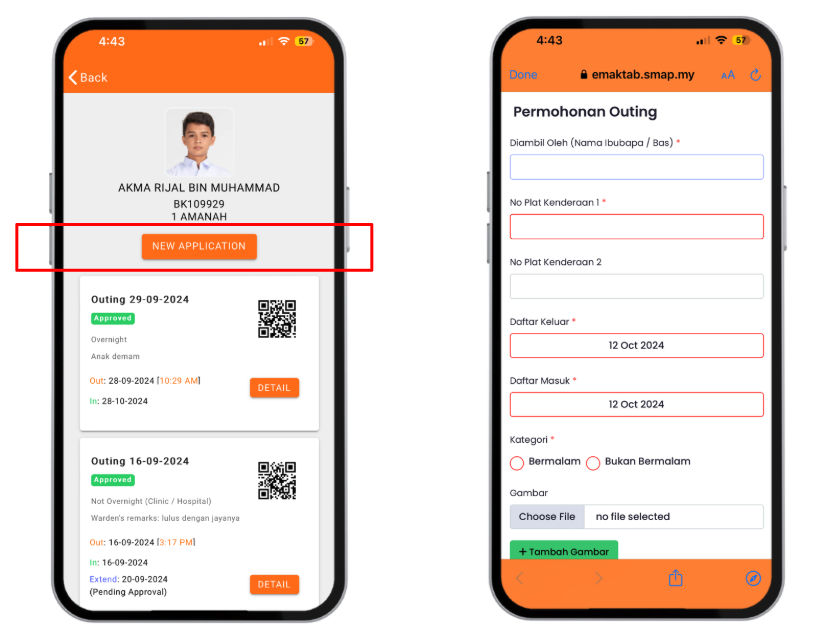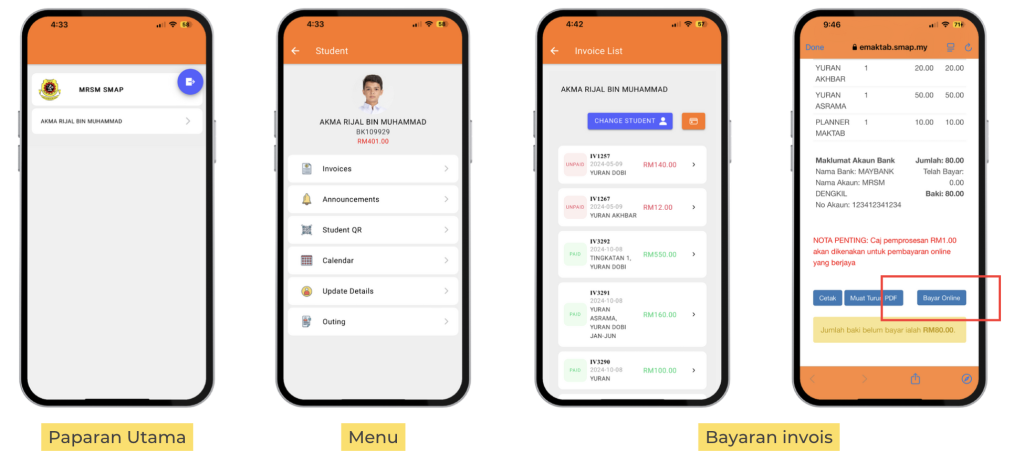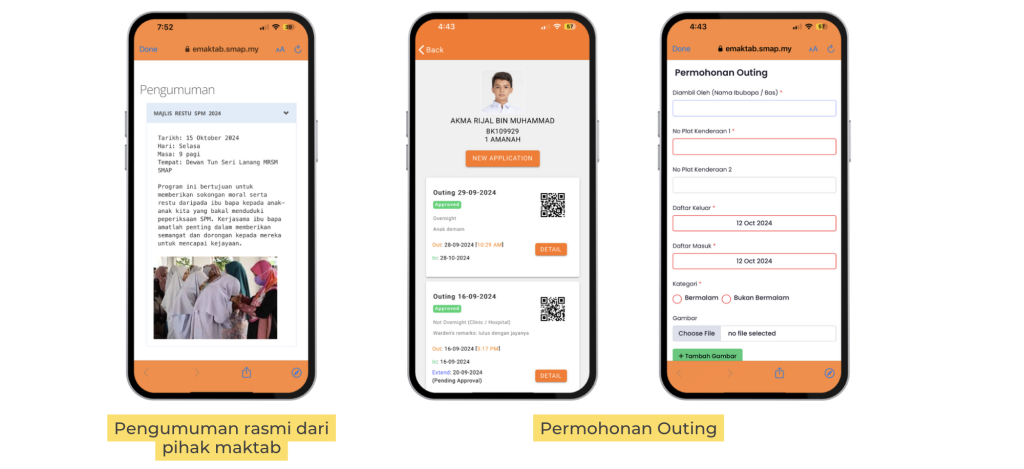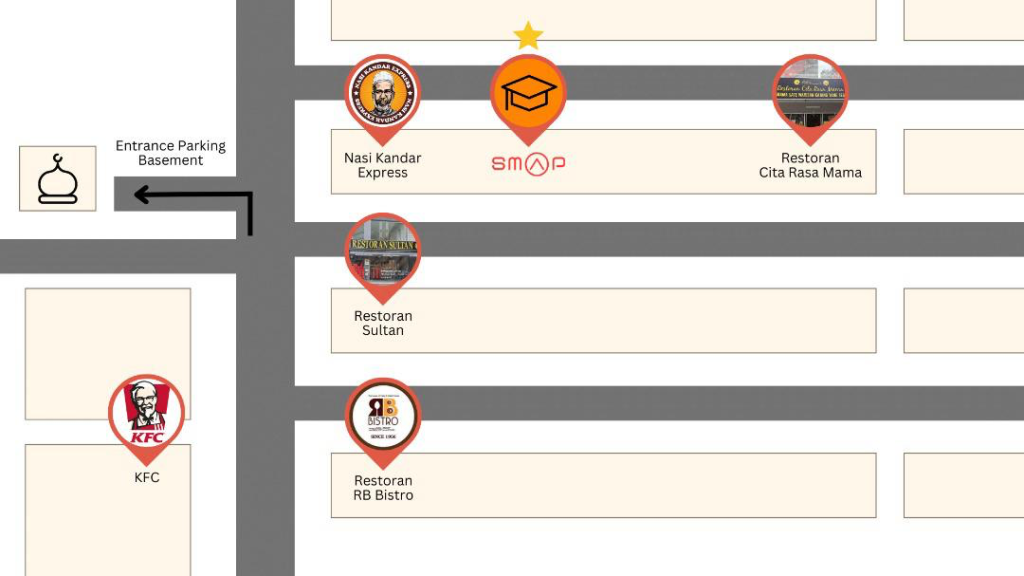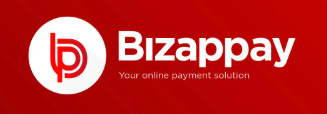
Apa itu Bizappay? 🤔
Bizappay ialah sebuah platform pembayaran dalam talian (online payment gateway) yang dibangunkan oleh syarikat tempatan BIZAPP, bertujuan untuk memudahkan usahawan dan perniagaan di Malaysia menerima bayaran secara atas talian. Pembayaran tersebut akan dibuat melalui FPX. Selepas bayaran dibuat, sistem akan keluarkan resit secara automatik.
Integrasi dalam sistem SMAP.my 💻
Dalam sistem SMAP.my, Bizappay telah diintegrasikan bagi memudahkan urusan pembayaran oleh pengguna. Melalui integrasi ini, ibu bapa boleh membuat bayaran secara dalam talian (online) dengan lebih mudah dan pantas. Contoh, bayar online untuk invois yuran bulanan pelajar.
Selain itu, resit bayaran akan dijana secara automatik selepas transaksi berjaya, menjadikan proses pembayaran lebih efisien dan teratur.
Perkara Penting Perlu Tahu Sebelum Guna Bizappay
1. SMAP.my dan BIZAPPAY adalah 2 entiti BERBEZA
SMAP menyediakan sistem pengurusan institusi. SMAP mempunyai kebolehan berintegrasi dengan Bizappay untuk menjadikan proses bayaran lebih mudah.
Walaupun pihak teknikal SMAP akan membantu jika ada masalah, ada sesetengah masalah perlu dirujuk terus ke pihak Bizappay apabila melibatkan akaun Bizappay, settlement, akaun bank, dan sebagainya.
2. Caj per Transaksi
Pendaftaran Bizappay adalah percuma. Namun, setiap transaksi yang berjaya akan dikenakan caj sebanyak RM1 sahaja.
Caj ini boleh disetkan untuk ditanggung oleh pihak institusi/organisasi atau ibu bapa.
Contoh jka ditanggung oleh organisasi, jika ibu bapa bayar yuran RM100, hanya RM99 yang akan masuk ke akaun bank organisasi.
Jika ditanggung oleh ibu bapa, mereka perlu bayar RM101 untuk invois berjumlah RM100. RM1 akan diserap oleh pihak Bizappay dan hanya RM100 dimasukkan ke akaun organisasi.
3. Settlement (duit masuk ke akaun organisasi)
Proses settlement:
Maybank – Hari berikutnya (next day, TIDAK termasuk cuti umum)
Contoh 1: Jika bayaran diterima pada hari Isnin, duit akan dimasukkan ke akaun anda pada hari Selasa.
Contoh 2: Jika bayaran diterima pada hari Jumaat, duit akan dimasukkan ke akaun anda pada hari Sabtu.
Contoh 3: Jika bayaran diterima pada 30/8, duit akan dimasukkan ke akaun bank pada 1/9
Selain Maybank – Hari bekerja berikutnya (next business day)
Contoh 1: Jika bayaran diterima pada hari Isnin, duit akan dimasukkan ke akaun anda pada hari Selasa.
Contoh 2: Jika bayaran diterima pada hari Jumaat, duit akan dimasukkan ke akaun anda pada hari Isnin hadapan.
Cara Mendaftar BIZAPPAY untuk Kegunaan di sistem SMAP.my
- Di sistem, pergi ke menu Tetapan > Kewangan > Pembayaran Online. ATAU
- Klik link ini untuk daftar: https://app.smap.my/bizapp
- Isikan semua maklumat dan muatnaik dokumen yang diperlukan.
- Klik butang Hantar.
- Selepas pendaftaran berjaya, sila SEMAK EMAIL yang digunakan untuk mendaftar tadi. Pihak Bizappay akan hantar 1 verification link. Klik link untuk mula aktifkan akaun Bizappay.
- Selepas akaun anda dah verify, API KEY di menu Tetapan > Pembayaran Online akan diisi secara automatik.

Set Tetapan Pembayaran Online
Selepas dah selesai daftar payment gateway Bizappay, anda boleh setkan semua tetapan lain di menu Pembayaran Online.
- Caj Transaksi. Set “1” jika ingin ibu bapa tanggung caj ATAU set “0” jika ingin organisasi tanggung caj transaksi RM1.
- Bayar Sebahagian. Jika benarkan ibu bapa bayar sebahagian atau sedikit dahulu daripada jumlah penuh invois, boleh setkan YA. Jika tidak, boleh set sebaliknya.
- Bayar Lebih. Jika benarkan parents buat bayaran lebih (excess) daripada jumlah invois, boleh setkan YA. Sebaliknya, set TIDAK.
- Sumbangan. Jika ingin beri pilihan untuk ibu bapa buat sumbangan semasa mereka bayar invois, boleh setkan YA. Sebaliknya, set TIDAK.
Klik Hantar untuk simpan.